
Turinys:
- Autorius John Day [email protected].
- Public 2024-01-30 10:45.
- Paskutinį kartą keistas 2025-01-23 14:58.

Ši instrukcija mokys jus, kaip sukurti atgalinės atskaitos laikmatį naudojant 4 skaitmenų 7 segmentų ekraną, kurį galima iš naujo nustatyti mygtuku. Man kilo mintis tai padaryti, nes kurdamas 1 skaitmenų 7 segmentų ekraną klasėje, norėjau sukurti kažką didesnio, kas mane paskatino.
Į šią instrukciją įtrauktos reikalingos medžiagos, teisingi laidai ir atsisiunčiamas kodo failas, kuris turėjo užprogramuoti 4 skaitmenų 7 segmentų ekrano funkciją. Tinkamai atlikus šiuos veiksmus įsitikinsite, kad jūsų 4 skaitmenų 7 segmentų ekranas veikia tinkamai.
1 žingsnis: medžiagos


Norėdami sukurti 4 skaitmenų 7 segmentų ekrano laikmatį, jums reikės:
- 4 skaitmenų 7 segmentų ekranas
-14 laidų (spalva neturi jokio skirtumo)
-11 laidų, reikalingų 7 skaitmenų segmentui
-2 laidai skirti mygtukui
-Paspauskite mygtuką
-Audrino UNO su prijungimo USB kabeliu
2 žingsnis: laidų prijungimas




Įdėję 4 skaitmenų septynių segmentų ir paspaudimo mygtuką į savo duonos lentą, pirmasis žingsnis yra prijungti 4 skirtingų skaitmenų kaiščius prie pirmųjų keturių kaiščių prie „Arduino“, galite prijungti kaiščius, kaip jums patinka, ir pakeisti kodą pagal bet, kad būtų lengviau, mano kodas jau paruoštas taip, kaip aš tai padariau, galite tai padaryti taip.
Po to toliau prijunkite likusius 4 skaitmenų 7 segmentų ekrano kaiščius prie „Arduino“, kaip aš tai padariau. Kad man būtų lengviau, pradėjau nuo skaitmeninių kaiščių prijungimo, tada baigiau atskirus šviesos segmentus, nes tų laidų pridėjimas tampa netvarkingas. Tada likusieji „Arduino“kaiščiai (tiek 13, tiek 5) bus naudojami jungiant mygtuką.
Kaip aš tai padariau:
// 12 kaištis - pirmasis skaitmuo = 1 // 9 kaištis - antrasis skaitmuo = 2 // 8 kaištis - trečias skaitmuo = 3 // 6 kaištis ketvirtas skaitmuo = 4
const int a = 12;
const int b = 10;
const int c = 8;
const int d = 7;
const int e = 6;
const int f = 11;
const int g = 9;
int p = 0;
int startStopReset = 13;
const int d1 = 1; const int d2 = 2; const int d3 = 3; const int d4 = 4;
3 žingsnis: kodavimas
Atlikdamas šį veiksmą, neteikiu kodo, kurį naudoju kurdamas segmentą, kad jis veiktų tinkamai ir taip, kaip man patiko.
Aš pabrėžiau svarbias dalis, kurias galite pakeisti, kad gautumėte skirtingą produkto pradžios laiką ir variantus. Galite pasirinkti naudoti šį kodą arba susikurti savo, jei norite, bet kodas yra skirtas jums jį paleisti.
Norėdami naudoti šį kodą, turite atsisiųsti „audrino“programinę įrangą, kurią galite rasti bet kur internete ir nemokamai.
*** Priminimas *** Net jei jūsų laidai yra teisingi, jei jūsų kodas neteisingas, jūsų produktas neveiks, šis kodas pakeis jūsų įvestis ir išvestis, atsižvelgiant į tai, kaip juos išvardysite.
4 žingsnis: pažiūrėkite, kaip tai veikia
Jei viską sekėte teisingai, tai rodė tokį darbą, ir tai turėtų būti skaičiuojama atgal, atsižvelgiant į jūsų vėlavimą ir pradžios laiką, kaip mano.
Tikiuosi, kad jums patiko ir kažką išmokote per šį projektą.
Rekomenduojamas:
„AccuRep“: atsispaudimo skaičiavimo įrenginys: 8 žingsniai (su nuotraukomis)

„AccuRep“: „Push-up“skaičiavimo įrenginys: pažįstu daug žmonių, pradėjusių rengti šį karantiną. Namų treniruočių problema yra sporto salės įrangos trūkumas. Mano treniruotėse dažniausiai yra atsispaudimų. Kad tikrai stumčiau save, per treniruotes klausau roko muzikos. Problema yra pakartojimų skaičius
Skaičiavimo kvantinės mechanikos apskaičiavimas: 4 žingsniai
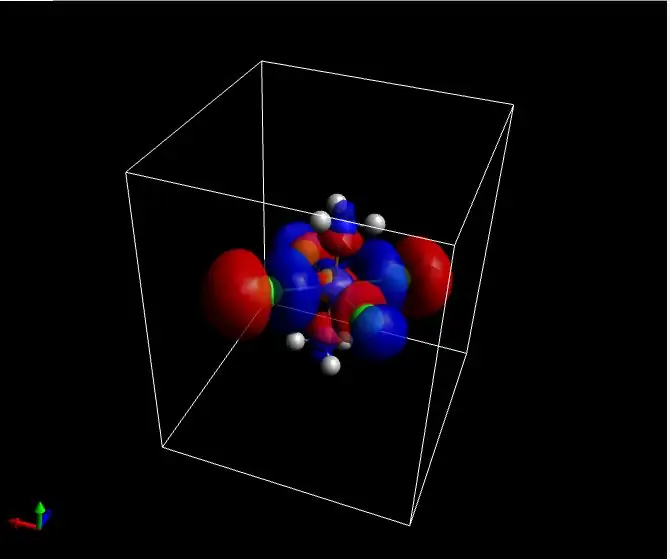
Skaičiavimo skaičiavimas Kvantinė mechanika: atliekant chemijos ir fizikos skaičiavimus kai kuriems egzemplioriams gali būti atskleistos labai įdomios savybės (ypač jei jos gali būti modifikuotos siekiant didesnio tam tikro pradinio junginio efektyvumo). atliekant procedūras, be d
„Arduino“skaičiavimo laikmatis skelbimui: 5 žingsniai

Skelbimo „Arduino“skaičiavimo laikmatis: Tai yra atgalinės atskaitos laikmatis, kuris atliekamas naudojant „Arduino UNO“ir LCD monitorių. Priežastis, kodėl aš sukūriau šį projektą, nes mūsų mokykloje (KCIS) turime rezervuoti pietus kiekvieną trečiadienį 21.30 val. Tačiau garsiausias ir maistas, esantis g
Skaičiavimo skalė, pagaminta naudojant „Arduino“: 6 žingsniai

Skaičiavimo skalė, pagaminta naudojant „Arduino“: Šis projektas vis dar yra šiek tiek nebaigtas, tačiau jis pasiekė tašką, kai naudinga pasidalyti informacija, kad kiti galėtų ja pasinaudoti. Iš esmės tai yra skalė, sukurta naudojant „Arduino“kaip mikrovaldiklį, bendras
Sukurkite savo Raspberry Pi skaičiavimo modulio PCB: 5 žingsniai (su paveikslėliais)

Sukurkite savo Raspberry Pi skaičiavimo modulio PCB: jei dar niekada negirdėjote apie Raspberry Pi skaičiavimo modulį, tai iš esmės yra pilnavertis Linux kompiuteris, kurio formos faktorius yra nešiojamojo kompiuterio atminties kortelė! „Raspberry Pi“yra tik dar viena
